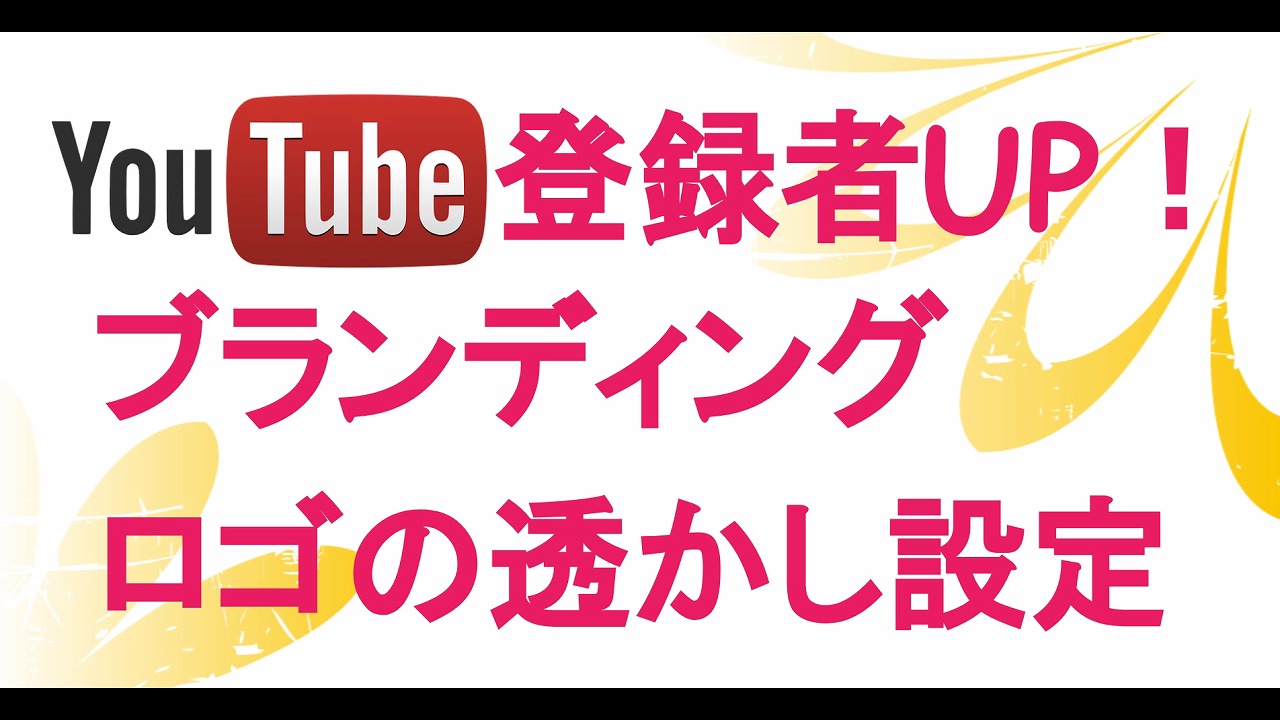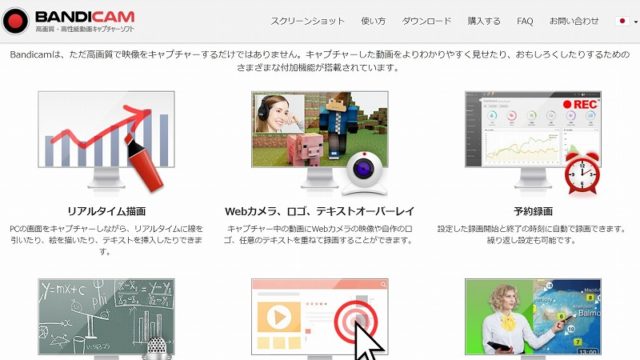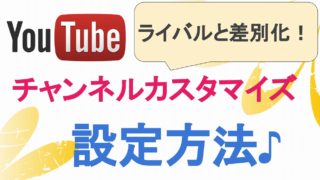こんにちは! Sachikoです。
今回は、YouTubeアフィリエイトをする上での
チャンネル構築の基礎部分となります。
『ブランディング』の設定方法について
解説していきます。
「そもそも”ブランディング”ってなんのこと?」
という方も、
この記事と動画を観れば
自分でサクッと設定ができるようになります。
それでは、
さっそくはじめましょう!
ブランディングロゴ透かし設定【動画】
こちらの動画ではロゴ透かしの
設定方法について
実際のYouTubeを使って
解説しています。
ブランディングとは?
YouTubeで動画を観ると
動画の右下にマークのようなものをよく見かけませんか?
あの『登録』とか『マーク』のことが
ブランディング透かしです。
そのマークを視聴者がクリックすると
チャンネルのトップページが開いて、
チャンネル登録を促すことができる仕組みとなっています。
ブランディングを設定すると、
それだけでもチャンネル登録者が増えますので
最初に必ず設定したいところなんですね。
チャンネル登録ボタンを
ポップアップさせる方法については
こちらの動画を参考にしてください。
ブランディングの設定方法
①YouTubeから右上のところにあるクリエイターツールをクリック
②左側にあるメニューのチャンネルの
ところにある『ブランディング』をクリック
③ブランディングのページが開き
透かしを追加をクリック
④準備しておいた画像をアップロード
詳しい設定は動画を観ながら
進めてみてくださいね。
画像の適正なサイズ
使用する画像の注意点を3つあります。
①たてよこが同じ比率の正方形を
使用すること
②データファイルの大きさは1MB以内の
ものを使用すること
③寸法は300×300、600×600 などを使用すること
まとめ
最後まで読んでいただきまして
ありがとうございます。
ブランディングのロゴ透かしの設定は、
設定すれば必ず効果を実感できますので、
チャンネル開設初期に必ず設定しましょう。
ネットビジネスを行う上でできるだけ作業は
効率よく行うように心がけましょう。
必要な初期設定は
こちらの記事も参考にしてみてくださいね。
→YouTubeチャンネルを開設したら最初にするといい4つの初期設定